- 综合
- 软件
- 系统
- 教程
手把手教你win10系统完全卸载ArcGis的办法
发布日期:2019-11-13 作者:深度系统官网 来源:http://www.52shendu.com
win10系统是很多电脑用户首选的装机系统,然而有不少用户在使用过程中可能会碰到win10系统完全卸载ArcGis的情况。大部分用户电脑技术都是菜鸟水平,面对win10系统完全卸载ArcGis的问题,无法自行解决。不少用户都来咨询小编win10系统完全卸载ArcGis要怎么处理?其实可以根据以下步骤1、打开控制面板,找到“卸载程序”; 2、选择卸载程序,在新界面中找到与ArcGis有关的程序。这样的方式进行电脑操作,就可以搞定了。下面就和小编一起看看解决win10系统完全卸载ArcGis问题详细的操作步骤:
1、打开控制面板,找到“卸载程序”;
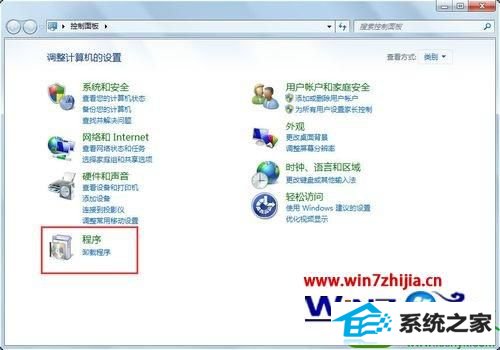
2、选择卸载程序,在新界面中找到与ArcGis有关的程序。

3、右键单击要卸载的内容,并选择“卸载/更改”。按照此方法,把要卸载的软件一个个的卸载掉。

4、通过以上步骤,我们就把ArcGis软件从电脑中卸载掉了,但有时这样卸载并不彻底,还会有些注册表等残余,接下来,我们就把其他残留文件删除掉;
5、找到ArcGis的安装路径,这里,小编是安装到d盘的program Files (x86)文件夹下了。在program Files (x86)文件夹中寻找与ArcGis或EsRi有关的文件/文件夹,并删除;
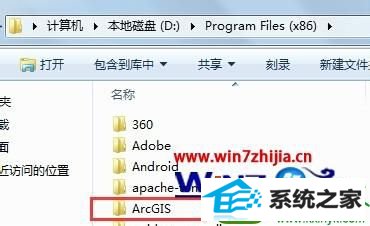
6、在C盘的program Files、program Files (x86)(64位系统会有此文件夹,32位系统无此文件夹)和programdata文件夹中寻找与ArcGis或EsRi有关的文件/文件夹,并删除;
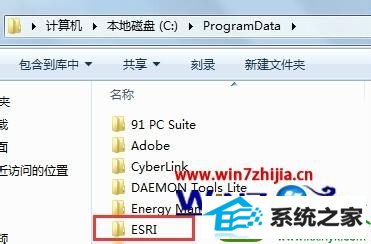
7、在运行命令行中输入“regedit”,打开系统注册表;
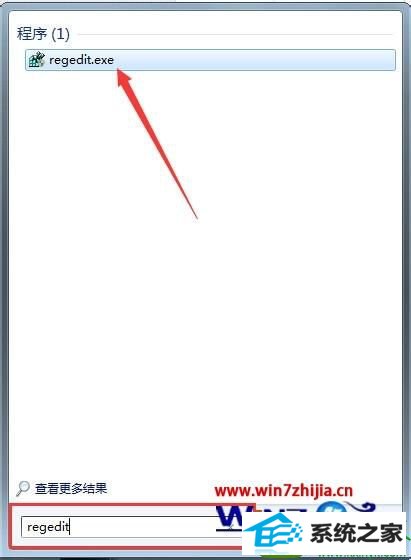
8、选择“HKEY_CLAssEs_RooT”目录,寻找该目录下与ArcGis或EsRi有关的注册表,并删除;
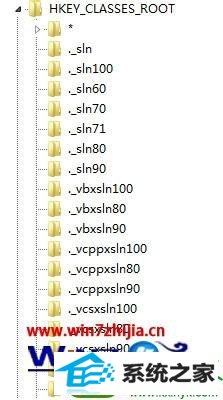
9、选择“HKEY_CURREnT_UsER/software”目录,寻找该目录下与ArcGis或EsRi有关的注册表,并删除;
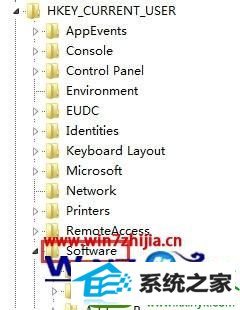
10、选择“HKEY_LoCAL_MACHinE/soFTwARE”目录,寻找该目录下与ArcGis或EsRi有关的注册表,并删除。

11、以上操作全部完成后,重新启动电脑,这样ArcGis就完全卸载干净了。
关于win10系统完全卸载ArcGis的方法就给大家介绍到这边了,有需要的用户们可以按照上面的方法步骤来进行操作吧。
栏目专题推荐
系统下载排行
- 1深度系统 Ghost Win7 32位 安全装机版 v2019.06
- 2系统之家Win7 64位 珍藏装机版 2020.11
- 3深度技术Win10 精选装机版64位 2020.06
- 4电脑公司win7免激活64位通用旗舰版v2021.10
- 5萝卜家园Win7 旗舰装机版 2020.12(32位)
- 6萝卜家园Windows7 64位 热门2021五一装机版
- 7番茄花园Windows10 32位 超纯装机版 2020.06
- 8深度系统 Ghost Xp SP3 稳定装机版 v2019.03
- 9电脑公司Win10 完整装机版 2021.03(32位)
- 10萝卜家园win11免激活64位不卡顿优良版v2021.10
